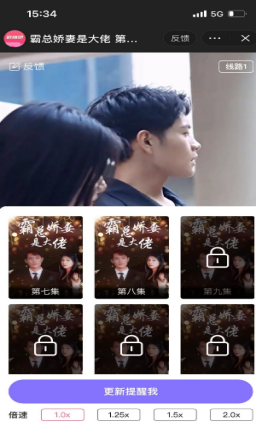在我们平常的办公中,经常会需要使用到打印机打印文件。想要使用打印机是需要先将电脑与打印机连接的,但是有部分Win10用户遇到了无法连接打印机的情况,对于这种情况应该如何解决呢?下面来看看详细的操作方法吧!
Win10无法连接打印机怎么办?

Win10更新问题
1、点击左下角的开始菜单,在打开的菜单项中,找到并展开Windows 系统文件,点击打开控制面板,或按 Win + S 组合键,打开搜索,搜索框中,输入控制面板,然后点击并打开控制面板应用;
2、控制面板窗口中,切换到类别的查看方式,然后点击程序下的卸载程序;
3、程序和功能窗口中,点击左上方的查看已安装的更新;
4、已安装更新窗口中,卸载更新,若要卸载更新,请从列表中将其选中,然后单击卸载或更改。这时系统会列出已经安装的更新,右键点击要删除的更新,再点击卸载即可;
5、尝试将打印机的共享主机上的补丁卸载并重启;
这样就可以完美解决问题啦!
Win10如何安装jdk和配置环境变量?
今天小编将为大家分享Win10安装jdk和配置环境变量的方法,有需要的朋友们可以尝试操作看看哦。
具体操作如下:
1、桌面右键点击此电脑,在打开的菜单项中,选择属性;
2、打开的系统窗口中,点击左侧的高级系统设置;
3、系统属性,高级选项卡下,点击最底下的环境变量;
4、环境变量窗口中,点击系统变量下的新建;
5、新建页面输入变量名为:JAVA_HOME,输入变量值为,你安装的JDK地址;
6、在系统变量区域,选择新建按钮输入变量名为:CLASSPATH,输入变量值为.;%JAVA_HOME%\lib\dt.jar;%JAVA_HOME%\lib\tools.jar
7、系统变量区域,选择 Path,点击下面的编辑,在打开的框中选择新建添加2行,一行输入 %JAVA_HOME%\bin,一行输入 %JAVA_HOME%\jre\bin
8、按 Win + R 组合键,打开运行,并输入:cmd 命令,确定或回车,可以快速打开命令提示符窗口,然后输入并回车执行 javac 命令(环境变量配置成功后,会像下图那样显示一大堆东西);
9、最后,继续在命令提示符窗口中,输入并回车执行 java -version 命令,查询当前安装的jdk版本;